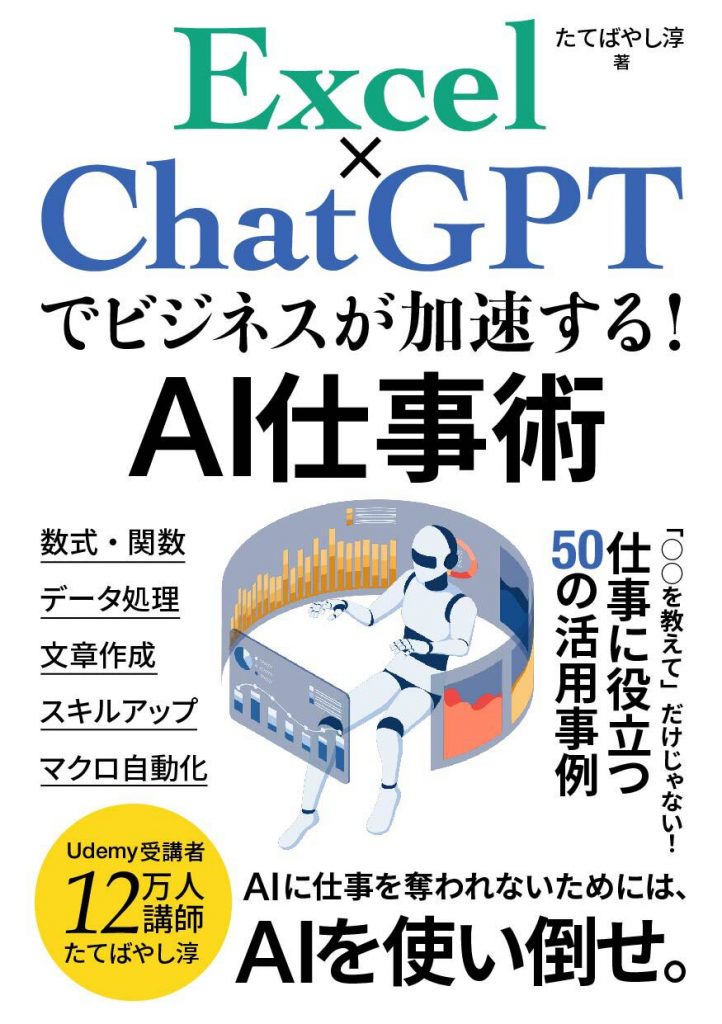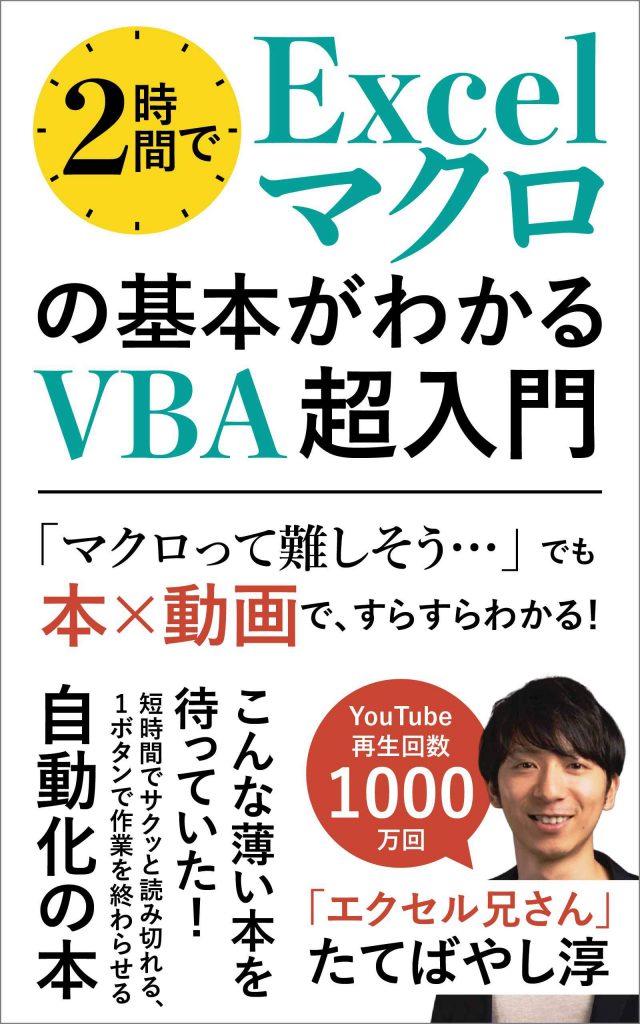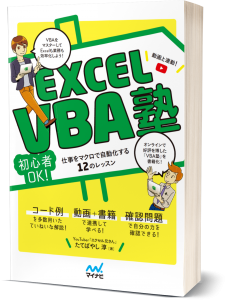[Excel2019で検証]
私のExcelコースの受講者さんからご質問いただきました。
事象:
「クイック分析」からスパークラインを作成できない。作成ボタンが薄い色になってしまい、選択できない。
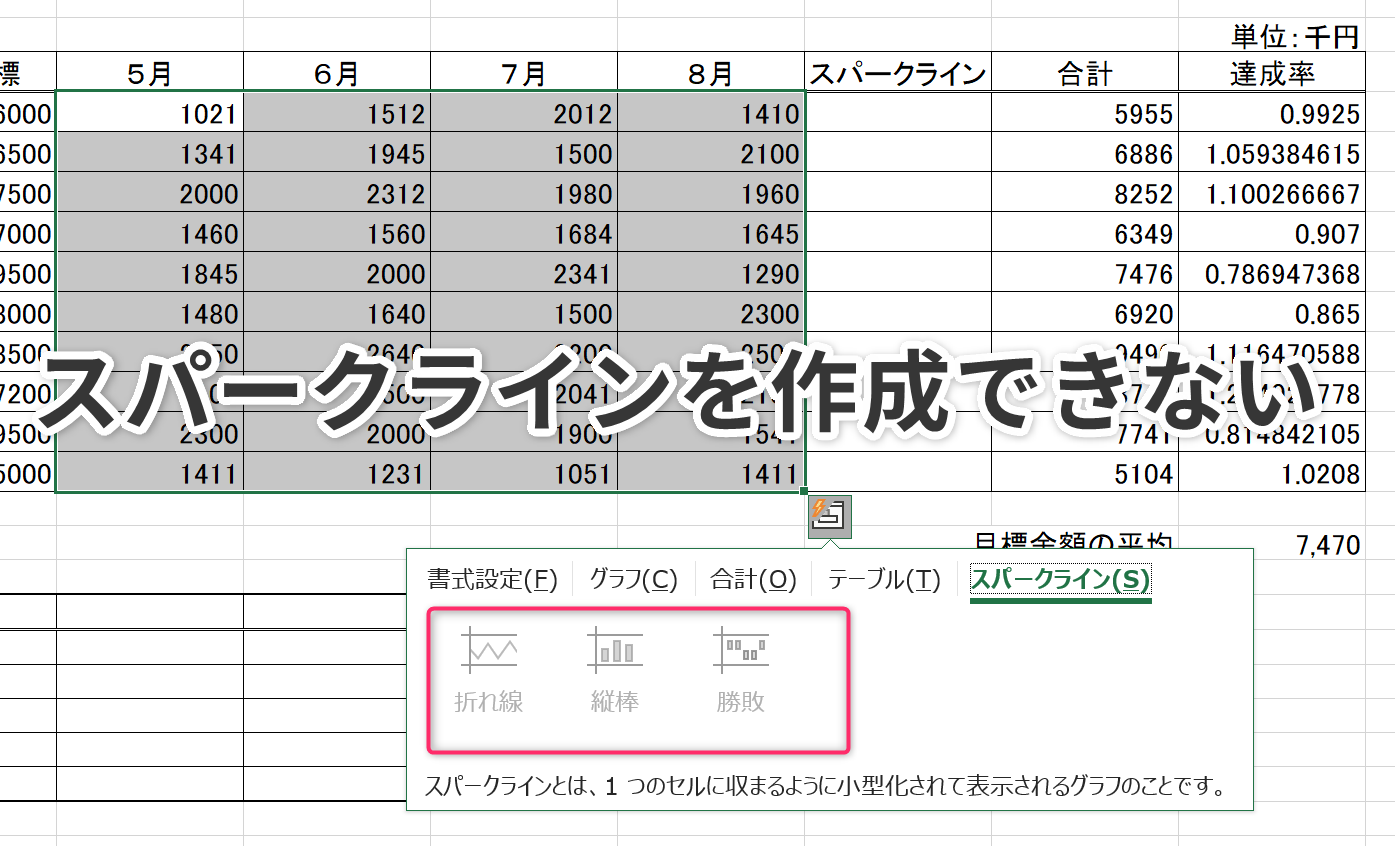
原因:
ブックの保存形式が「互換ブック」になっており、互換モードで開いている


「互換モード」というのは、古いExcelで作成したファイルを開くときのモードです。
送っていただいた3枚目の画像を見ると、保存されているExcelファイルが、日付時刻の右に「XLSファイル」と書いてありますね。これは古いExcelのファイル保存形式です。
・古いExcelの形式で保存すると「XLSファイル」となり、
・最近のExcelの形式で保存すると「XLSXファイル」となり終端に「X」が付きます。
古いファイルとして保存してしまうと、スパークラインを作成できないようです。
対処:

お使いのブックを「名前を付けて保存」で、ファイルの種類を「Excelブック(*.xlsx)」として保存し直してみて下さい。
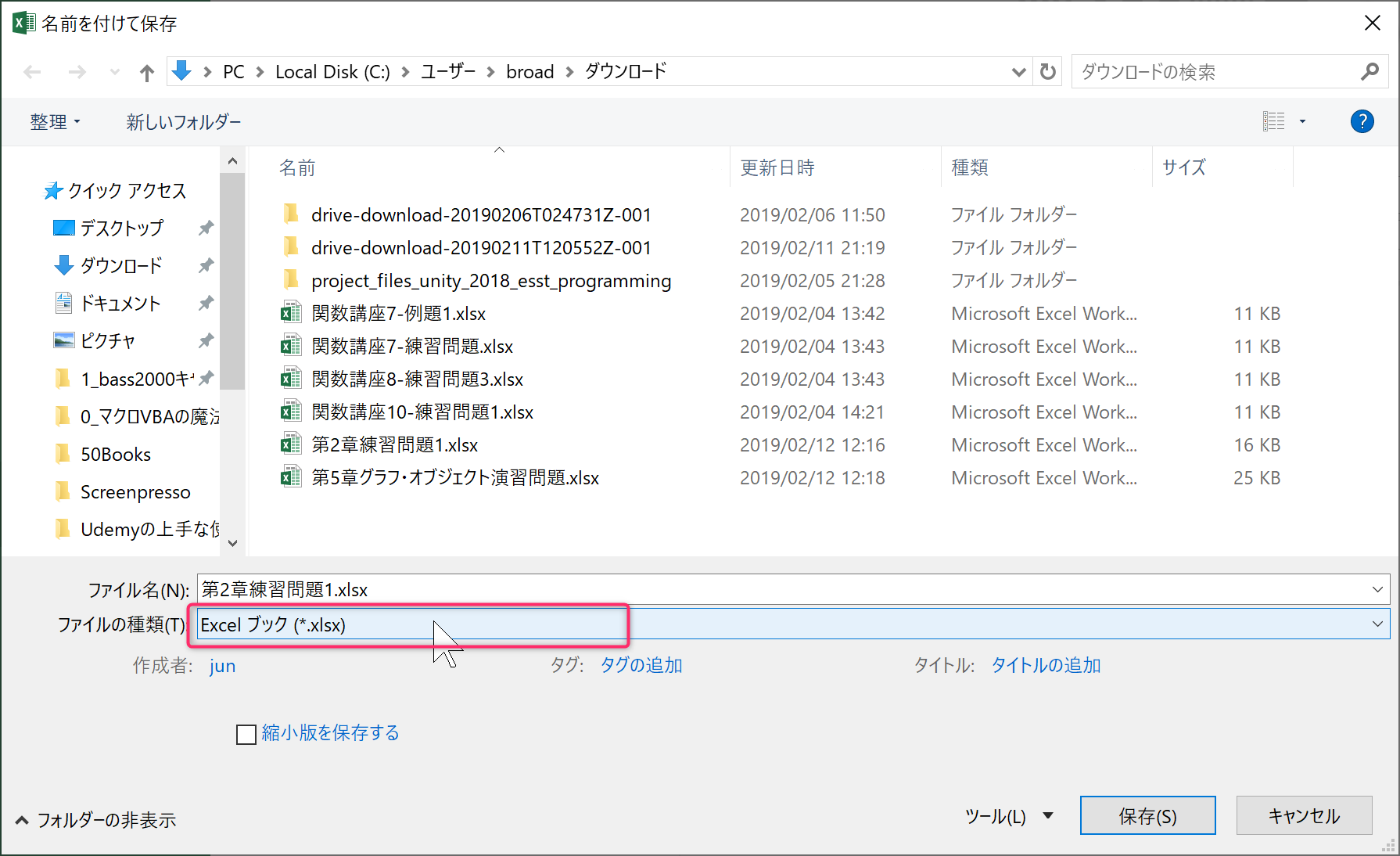
次に開いたときは、スパークラインや円グラフの作成ができるようになっているはずです。
補足:
「.xlsx」のような拡張子が見えない場合

拡張子を表示させるには、
![]()
「表示」タブの「ファイル名拡張子」にチェックを入れます。
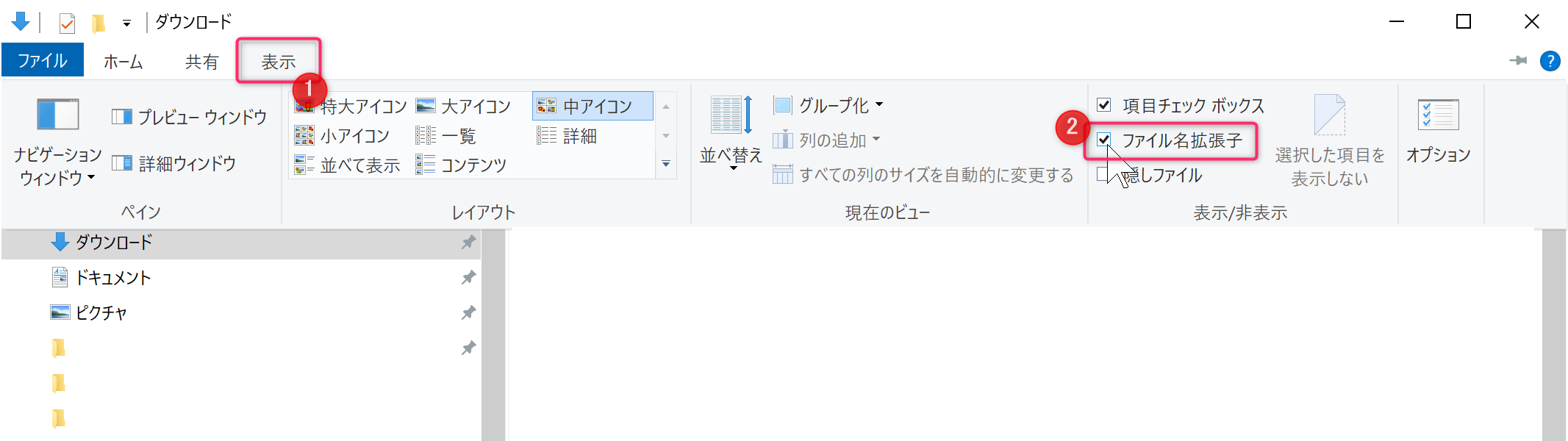
そうすると、Excelでも拡張子付きで表示されるようですよ。
- 投稿タグ
- Excel問題解決